目录
第三部分:Docker技术最佳实践
笔记来自老齐老师课堂记
课程目标:
1)了解Docker诞生的背景
2)了解Docker技术的优势,劣势。
3)熟悉Docker的基本架构设计。
4)掌握Docker平台下的镜像,容器,数据卷等核心概念
5)掌握Docker环境下镜像的下载,查看,保存,导入,删除等基本操作
6)掌握Docker环境下容器的启动,进入,查看,停止,重启,日志查看等基本操作
7)掌握Docker平台下数据卷及目录挂载的意义,数据卷的创建,查看以及应用方式
8)掌握Docker平台下镜像的制作,Dockerfile的基本语法结构。
9)掌握Docker平台下常用的镜像的安装,例如mysql,redis,nginx,nacos等。
10)掌握Docker平台下容器互联方式的基本实现。
核心技能点:
1)docker 的安装,服务的启动,重启,停止,开机重启等基本指令的应用
2)docker 平台下镜像(image),容器,数据卷,网络等基本操作
3)docker 平台下常用服务(mysql,redis,nginx,nacos)的安装及基本应用。
一、-Docker入门
Docker技术简介
概述
Docker是一个虚拟化平台( 官网https://www.docker.com/),诞生于 2013 年初,基于 Google 公司的 Go 语言进行实现。可以通过虚拟化方式,为应用提供可运行的容器。基于这种方式,可更快地打包、测试以及部署应用程序。
现阶段,很多应用软件的安装都在向基于docker方式的安装进行实现。例如mysql,那么为什么不直接在操作系统中安装一个mysql,而是用容器呢?因为,安装MySql过程并不简单,要配置安装源,安装依赖包,对mysql进行配置…如果要在多台主机上安装,每台主机都要进行这些繁琐的操作,万一服务器挂了,这一系列操作还要再重来一遍,但有了docker,一个安装配置好的mysql容器,可以直接拿到另一台主机上启动,而不必重新安装mysql。另外,docker还有一重要的用处,就是可以保证开发,测试和生产环境的一致.
版本说明
Docker分成了两个版本:Docker EE (企业版)和Docker CE(社区版本),其中,Docker EE由公司支持,可在经过认证的操作系统和云提供商中使用。Docker CE是免费的Docker产品的新名称,Docker CE包含了完整的Docker平台,非常适合开发人员和运维团队构建容器APP。
Docker 核心对象
镜像(Image)
Docker 镜像是一个特殊的文件系统(https://hub.docker.com/),镜像可以打包应用的运行环境以及应用程序,可以通过 Docker 启动这个镜像,进而将应用程序在一个容器中启动运行起来。在 Docker 镜像中,操作系统是高度精简的,镜像中的操作系统还不包含内核,容器都是共享所在的宿主机的内核。所以有时会说容器仅包含必要的操作系统(通常只有操作系统文件和文件系统对象),容器中查看到的 Linux 内核版本与宿主机一致。假如现在理解镜像有些抽象,可以暂时先将其理解为一个安装程序。
容器(Container)
Docker容器可以将其理解为一个运行镜像的载体,镜像(Image)和容器(Container)的关系,就像是光盘和光驱。容器基于镜像创建、启动,然后运行镜像的中的文件。我们常常说使用镜像打包应用程序,使用 Docker 发布、部署应用程序,那么当你的应用成功在 Docker 上运行时,称这个应用就是容器化应用( containerized applications)。
Docker 应用架构分析
架构图
Docker 是一种Client/Server架构的应用程序,如图所示(参考docker 官网https://docs.docker.com/get-started/overview/)
其中:
- Docker Host 是我们的docker宿主机 (就是安装了docker的操作系统)
- Registry是docker拉去镜像的远程仓库,提供大量的镜像供我们下载,下载完成之后保存在Images中
- Docker Daemon 是docker的服务线程,处理Docker客户端命令
- Images 是Docker本地的镜像仓库,可以通过docker images 查看镜像文件
Docker运行机制
docker pull 执行过程:
- 客户端将指令发送给docker daemon
- docker daemon 先检查本地images中有没有相关的镜像
- 如果本地没有相关的镜像,则向镜像服务器请求,将远程镜像下载到本地
docker run 执行过程:
- 检查本地是否存在指定的镜像,不存在就从公有仓库下载
- 利用镜像创建并启动一个容器
- 分配一个文件系(简版linux系统),并在只读的镜像层外面挂载一层可读写层
- 从宿主机配置的网桥接口中桥接一个虚拟接口到容器中去
- 从地址池配置一个 ip 地址给容器
- 执行用户指定的应用程序
总结
本小节主要对Docker有一个初步的认识,掌握Docker是什么,基本架构是怎样的,有哪些核心对象以及其运行机制。
二、-Docker安装 实践
准备工作
第一步:准备CentOS(用课前资料中的CentOS7964),本次以CentOS7为例进行安装。
第二步:基于vmvare打开CentOS

第三步:克隆CentOS(选择链接克隆-更省空间),命名为CentOS7964-docker






开启虚拟机系统
第一步:启动虚拟机,默认账号密码为root/root

第二步:在系统中右键,打开终端,通过ifconfig指令检查网络,

第三步:通过MobaXterm工具链接虚拟机系统


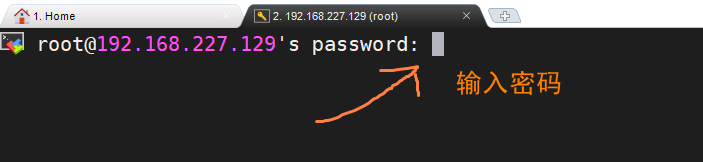

离线安装Docker系统(课上重点)
推荐使用课前资料中已经下载好的资源(docker-setup.zip),也可以按如下步骤自己下载,然后将资源放到一个目录再安装,例如:
第一步:下载docker离线包
https://download.docker.com/linux/static/stable/x86_64/docker-20.10.6.tgz
说明,也可以从https://download.docker.com/linux/static/stable/网址下载指定版本
第二步:下载离线安装工具
https://github.com/Jrohy/docker-install/

说明,将下载好的这个工具解压。
第三步:将下载好的资源放在一个目录,例如:
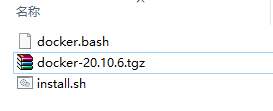
第四步:在linux环境下,创建/root/setup/docker目录,然后拷贝下载好的资源到此目录(可通过MobaXterm工具直接上传到linux目录),例如
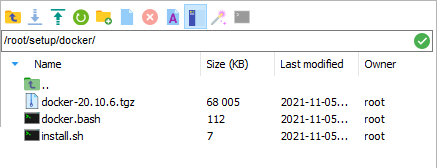
第五步:执行安装操作
# 进入/root/setup/docker 文件夹
cd /root/setup/docker
# 为 install.sh添加执行权限
chmod +x install.sh
# 安装
./install.sh -f docker-20.10.6.tgz
安装成功后,会出现如下信息:
Created symlink from /etc/systemd/system/multi-user.target.wants/docker.service to /usr/lib/systemd/system/docker.service.
docker 20.10.6 install success!
第六步:安装成功以后,检查安装状态
docker info
在线安装Docker(自己玩)
第一步:安装一组工具
sudo yum install -y yum-utils
第二步:设置 yum 仓库地址
sudo yum-config-manager \
--add-repo \
https://download.docker.com/linux/centos/docker-ce.repo
sudo yum-config-manager \
--add-repo \
http://mirrors.aliyun.com/docker-ce/linux/centos/docker-ce.repo
第三步:更新 yum 缓存
sudo yum makecache fast #yum 是包管理器
第四步:安装新版 docker
sudo yum install -y docker-ce docker-ce-cli containerd.io
总结(Summary)
本章节主要是讲解了Linux平台下Docker的安装过程,重点掌握在线安装,假如网络不好,可以尝试离线安装。
三、-Docker 服务基本操作实践
启动docker服务
systemctl start docker
查看Docker状态
查看docker是否启动了,是否是运行状态
systemctl status docker

设置Docker开机自启
systemctl enable docker
Docker开机自启
systemctl disable docker
重启动Docker服务
systemctl restart docker
查看Dokcer信息
docker info
查看docer info 中具体key的信息,例如:
docker info | grep 'Docker Root Dir:'
停止docker服务
systemctl stop docker
Docker 镜像加速
由于国内网络问题,需要配置加速器来加速。修改配置文件/etc/docker/daemon.json
下面的命令直接生成文件 daemon.json
cat <<EOF > /etc/docker/daemon.json
{
"registry-mirrors": [
"https://docker.mirrors.ustc.edu.cn",
"http://hub-mirror.c.163.com"
],
"max-concurrent-downloads": 10,
"log-driver": "json-file",
"log-level": "warn",
"log-opts": {
"max-size": "10m",
"max-file": "3"
},
"data-root": "/var/lib/docker"
}
EOF
说明: 在执行如上指令时,保证你的登录用户为root管理员用户,并且设置好以后重启docker服务。
总结
本小节重点讲解了Docker服务的启动,停止,重启,镜像加速,查看docker信息等基本操作
四、-Docker 镜像操作实践
下载镜像
语法: docker pull 镜像名
docker pull hello-world
浏览镜像文件
docker images
查看镜像详情
语法: docker inspect 镜像名或镜像id
docker inspect hello-world
查看镜像历史
一个镜像是由多个层(layer) 组成的,那么,我们要如何知道各个层的具体内容呢?通过docker history命令,可以列车各个层(layer) 的创建信息,例如:
导出镜像文件
镜像导出(linux系统中的镜像文件下载到本地-例如window),导出后给他人使用
docker save hello-world | gzip > hello-world.tar.gz
删除镜像文件
语法:docker image rm 镜像名或镜像id
docker image rm hellp-world
导入镜像操作
镜像导入 (要在hello-world.tar.gz文件所在目录下执行)
docker load <hello-world.tar.gz
运行镜像文件
基于镜像,启动容器运行
docker run hello-world
总结(summary)
本节重点讲解Docker中核心对象-镜像(image)的基本操作、例如下载镜像、查看下载的镜像、查看镜像详细信息,构建历史等。
五、-Docker 容器操作实践
本以为CentOS镜像为例,讲解容器的基本操作。
下载镜像(image)
通过docker pull指令下载CentOS镜像,例如:
docker pull centos:7
说明,官方镜像仓库地址为https://hub.docker.com/
下载完
以后,查看centos07镜像文件
docker image
创建并启动容器(Container)
基本语法解析:
docker run -it xxxx bash
其中:
1)xxxx - 镜像名,或 image id 的前几位
2)-it 这是两个参数(-i 标识交互式操作, -t 标识终端)
3)bash 标识进入操作终端,基于交互式进行相关操作 (例如执行linux相关指令)
案例: 通过docker启动运行 centos7镜像
docker run -it centos:7 bash

查看Docker中的容器(Container)
查看docker运行中的容器(要在宿主机执行docker指令)
dockers ps
说明,假如在容器中执行docker指令会出现如下问题,例如:

查看docker运行中的所有容器
docker ps -a
其中,-a表示全部(all)
查看容器日志(logs)信息
查看容器启动运行日志时,这个指令非常重要,假如容器没有启动,要通过此指令去看一下错误日志。
docker container logs 888 #888为自己的容器id(一般写前三位即可)
说明,查看容器的运行日子时,容器一个处于一种运行状态
停止(stop)或重启(Restart)容器(Container)
停止运行的容器,代码如下:
docker container stop 802 #802为容器直接的id
重新启动容器,代码如下:
docker container restart 802 #802为容器自己的id
进入(exec)指定容器(Container)
当容器处于运行状态,要进入容器,可以使用docker exec命令,例如:
docker exec -it 802 bash #802为容器id
说明,假如容器处于一种非运行状态,此时你执行docker exec进入容器会出现如下问题:

从容器(Container)中退出(exit)
假如从宿主机进入了启动的容器,退出容器需要使用exit指令,例如:
exit
删除 (rm)容器(Container)
假如容器不用了,可执行删除操作,例如 :
docker container rm #802为容器id
说明,假如容器正在运行执行删除,会出现如下问题, 例如:

其中,如果删除运行中的容器,需要添加-f参数执行强制删除,例如:
docker container rm -f 802 #802为容器id
清除所有终止状态容器,例如:
docker container prune
说明,执行完这个指令以后,可以通过docker ps -a 再查看容器,看看是否有删除.
总结(summary)
本节重点讲解容器的基本操作,例如容器的启动、运行、停止、删除等基本操作。
六、-Docker 数据管理实践
概述
在容器中管理数据主要有两种方式:
- 数据卷(Volumes)
- 挂载主机目录(Bind mounts)
数据卷
数据卷是一个可提供一个或多个容器使用的特殊目录,可以在容器之间共享和重用,默认会一直存在,即使容器被删除。
数据卷操作
第一步:创建数据卷,例如:
docker volume create container-vol
第二步:查看所以数据卷,例如:
docker volume ls
查看指定数据卷 的信息
docker volume inspect container-vol
查询的结果:
[
{
"Driver": "local",
"Labels": {},
"Mountpoint": "/var/lib/docker/volumes/container-vol/_data",
"Name": "container-vol",
"Options": {},
"Scope": "local"
}
]
第三步:启动挂载数据卷的容器,例如:
docker run -it --mount source=container-vol,target=/root centos:7 bash
或者采用如下简写方式
docker run -it -v container-vol:/root centos:7 bash
-v container-vol:/root 把数据卷 container-vol挂载到容器的 /root目录
第四步:删除数据卷(如果数据卷被容器使用则无法删除),例如
docker volume rm container-vol
清理无主数据卷
docker volume prune
挂载主机目录
我没还可以在启动容器时,以目录直接挂载的方式进行数据操作,例如:
docker run -it -v /usr/app:/opt/app centos:7 bash
其中:
1)/usr/app:为宿主机目录
2)/opt/app:为启动容器的一个目录
3)-v用于指定挂载目录,如果本地目录(宿主机目录)不存在,Docker会自动为你按照挂载目录进行目录的创建。
例如:

查看挂载目录信息
docker inspect 91a #91a为容器id
显示结果:
...
"Mounts": [
{
"Type": "bind",
"Source": "/usr/app",
"Destination": "/opt/app",
"Mode": "",
"RW": true,
"Propagation": "rprivate"
}
],
...
总结(summary)
本节讲解了容器中的数据管理操作,例如数据卷操作,目录的挂载操作。
七、-Dockerfile 及镜像制作实践
背景
我们从基于docker pull指令可以从远程仓库下载我们需要的一些镜像(image),但是镜像仓库中的镜像是从哪里来的呢,假如镜像仓库中没有我们需要的镜像呢,所以本节讲解我们如何自己制作镜像。
镜像制作分析
Dockerfile是一个用来构建镜像的文本文件,文本内容包含了一条条构建镜像所需的指令和说明。我们通常会基于此文件创建docker镜像,例如:

制作JDK镜像
准备工作
1.centos:7镜像(所有的镜像文件创建时都需要一个空的centos镜像,就类似通过一个空的光盘或u判创建一个系统启动盘是一样的)
2.jdk压缩包JDK-8u51-linux-x64.tar.gz(可以从课前资料获取),基于此压缩包,制作Jdk镜像
例如:JDk拷贝的目录
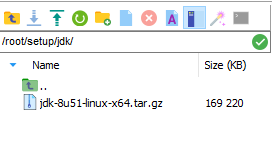
创建Dockerfile文件
在创建新的镜像时都需有一个Dockerfile文件(文件名一定要注意大小写),这个文件中定义镜像制作过程,这一小结以JDK镜像制作过程为例,讲解Dockerfile文件以及文件内容
第一步:进入jdk-8u51-linux-x64.taz.gz文件所在目录,基于vim创建Dockerfile文件,例如:
vim Dockerfile
说明,这里一定要注意文件的大小写
第二步:按键盘上的"i"进入编辑模式
第三步:拷贝如下代码到你的Dockerfile中,例如:
FROM centos:7
ADD jdk-8u51-linux-x64.tar.gz /usr/local/docker
ENV JAVA_HOME=/usr/local/docker/jdk1.8.0_51 \
PATH=/usr/local/docker/jdk1.8.0_51/bin:$PATH
CMD ['bash']
第四步:拷贝完成,按ESC进入命令模式(也叫最后一行模式)
第五步:按: wq 保持退出,目录结构如下:
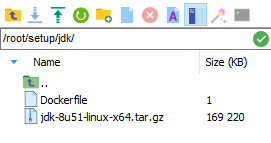
创建JDK镜像文件
docker build -t jdk:8. #不要丢掉这里的点,-t表示镜像标识(镜像名),是tag单词的缩写

注意末尾的点,表示构建过程中从当前目录寻找文件,jdk:8为我们创建的镜像名。
运行JDK镜像(image)文件
在宿主机中执行如下指令,启动JDK容器,例如:
docker run -it jdk:8 bash
进入容器以后,可以通过echo $PATH查看环境变量(注意单词大小写),并可以通过java-version查看JDK版本信息。

基于JDK镜像启动sentinel
JDK镜像创建以后,如何通过此镜像运
行一个web服务呢,例如sentinel等。
第一步:将sentinel拷贝宿主机指定目录,例如/root/servers目录(servers目录不存在可以自己创建) dierbu
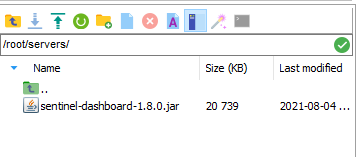
第二步:启动镜像容器,通过java执行运行web服务
基于JDK:8镜像启动运行sentinel服务(服务启动后可在宿主机通过localhost:8180进行访问)
docker run -d -p 8180:8080 --name sentinel \
-v /root/servers:/usr/sca \
jdk:8 java -jar /usr/sca/sentinel-dashboard-1.8.1.jar
其中:
- -d 标识后台运行
- -p用于实现端口映射(假设外部要访问这个容器,必须要做端口映射)
- -name表示为启动的容器起一个名字
这里,服务启动后可通过docker ps指令查看启动服务,假如看不到服务,困难服务启动失败,可通过如下指令查看具体日志
docker container logs 689 #这里689位容器id,也可以为你的容器名字
我们访问sentinel服务时需要通过宿主机进行访问,不可以直接访问,所以要做端口映射,例如

第三步:打开浏览器,访问sentinel服务
在windows中打开浏览器,输入你的ip地址(这个ip为远端宿主机的ip地址),端口号为宿主机的端口号,例如

制作Sentinel镜像(练习)
准备工作
- centos:7镜像
- jdk-8u51-linux-x64.tar.gz
- sentinel-dashboard-1.8.1.jar
说明,通过docker images指令查看centos:7是否存在,然后将jdk-8u51-linux-x64.tar.gz,sentinel-dashboard-1.8.1.jar放在/root/setup/sentinel目录(目录不存在的话自己创建)
构建Sentinel镜像
第一步: 在sentinel所在目录创建Dockerfile文件,并添加如下内容:
FROM centos:7
ADD jdk-8u51-linux-x64.tar.gz /usr/local/
ADD sentinel-dashboard-1.8.1.jar /usr/local/
ENV JAVA_HOME=/usr/local/jdk1.8.0_51 \
PATH=/usr/local/jdk1.8.0_51/bin:$PATH
EXPOSE 8080
ENTRYPOINT ["java","-jar","/usr/local/sentinel-dashboard-1.8.1.jar"]
其中,EXPOSE标识对外暴露的服务端口,ENTRYPOINT中写的是你的容器启动时候要执行的指令。
第二步:使用Dockerfile构建镜像(在Dockerfile所在目录执行docker指令)
docker build -t sentinel:8 . #不要丢掉这里的点
第三步:后台运行sentinel容器
docker run -d --name sentinel8181 -p 8181:8080 sentinel:8
#-d 表示后台运行,-p用于指定端口映射,sentinel:8为镜像文件名
第四步:查看sentinel容器
docker ps
假如看不到容器,可以通过"docker container logs 容器id"方式查看容器状态。
第五步:访问sentinel服务 可以在window中访问时你的linux系统中启动的sentinel服务,IP
地址应该为宿主机的ip地址,端口号为宿主机的端口号,例如:

总结(summary)
本节讲解了Dockerfile编写及镜像制作的过程,已经基于制作的镜像启动运行相关程序的过程。





















 678
678











 被折叠的 条评论
为什么被折叠?
被折叠的 条评论
为什么被折叠?








